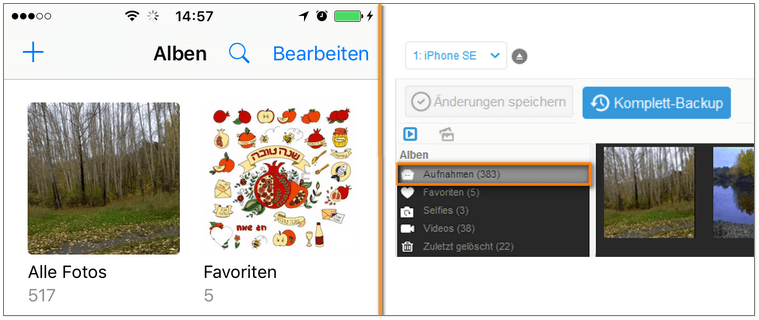Falls CopyTrans Photo nicht alle Bilder zeigt, die Sie auf Ihrem iPhone sehen können, dann kann bei jedem eine Frage entstehen:“ Warum werden nicht alle Fotos vom iPhone auf PC angezeigt? Was soll man tun, um das Problem zu beseitigen?“. In dieser Anleitung zeigen wir Ihnen eine passende Problemlösung.
In den meisten Fällen passiert das, wenn die iCloud-Fotomediathek an Ihrem iPhone aktiviert ist. Dabei werden die originalen Bilder und Videos in iCloud hochgeladen, aber auf dem Apple-Device bleiben nur die Vorschaubilder von schlechter Qualität, die wegen der Apple-Beschränkungen mit CopyTrans Photo nicht bearbeitet werden können.
- Wie kann ich die iCloud-Fotomediathek auf meinem iPhone ausschalten?
- „iPhone Speicher optimieren“ gegen „Laden und Originale behalten“
- So kann man die Fotos von voller Auflösung aus der iCloud zurück aufs iPhone herunterladen
Wenn Sie aber die iCloud zum Speichern Ihrer Fotos weiterbenutzen möchten, Ihre iCloud Bilder doch lieber auf dem PC haben, dann können wir Ihnen weiterhelfen.
Mit CopyTrans Cloudly können Sie Ihre iCloud Fotos folgenderweise verwalten:
⭐ alle iCloud Fotos auf den PC herunterladen
⭐ die gewünschten Bilder in iCloud hochladen
⭐ gelöschte iCloud Fotos retten
⭐ alle Fotos auf einmal löschen
CopyTrans Cloudly kostenlos downloaden
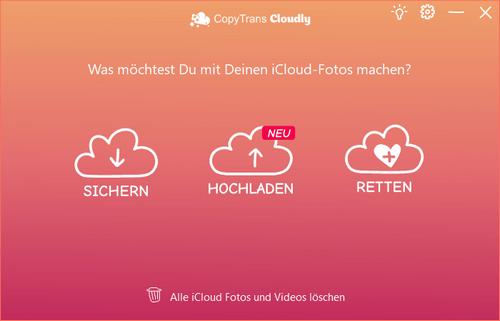
Also, Ihre Fotos werden mit iCloud synchronisiert, d.h. in iCloud gespeichert. Die Übertragung der Fotos ist nach ein paar Klicks erledigt! Um Ihre iCloud Bilder auf den PC herunterzuladen, laden Sie bitte CopyTrans Cloudly herunter, starten Sie das Tool und klicken Sie bitte auf „Sichern“. Nachdem Sie einen Zielordner zum Speichern ausgewählt haben, werden alle Ihre iCloud Fotos auf den PC übertragen.
Eine genaue Anleitung finden Sie im Artikel: Alle iCloud Fotos auf PC herunterladen
iCloud-Fotomediathek auf meinem iPhone ausschalten
Um die iCloud-Fotomediathek auf dem iPhone oder iPad zu deaktivieren, gehen Sie zu Einstellungen > iCloud > Fotos und schalten Sie iCloud-Fotomediathek aus.
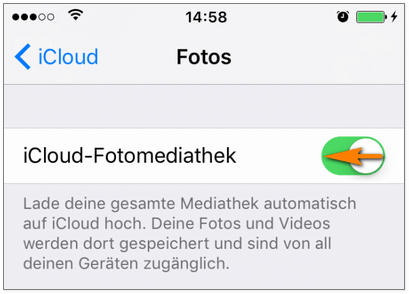
HINWEIS:
Wenn die iCloud-Fotomediathek bei Ihnen schon deaktiviert ist, aber Sie trotzdem nicht alle iPhone Bilder in CopyTrans Photo sehen können, dann wenden Sie sich bitte direkt an unser CopyTrans Support-Team.
Wenn Sie iCloud-Mediathek ausgeschaltet haben, starten Sie CopyTrans Photo erneut und verbinden Sie Ihr iPhone oder iPad mit dem PC. CopyTrans Photo wird alle Aufnahmen problemlos zeigen.
„iPhone Speicher optimieren“ gegen „Laden und Originale behalten“
Wenn Sie bei der Deaktivierung von der iCloud-Fotomediathek eine Meldung bekommen, dass einige Bilder gelöscht werden, bedeutet das, dass die Option „iPhone Speicher optimieren“ bei Ihnen aktiviert ist.
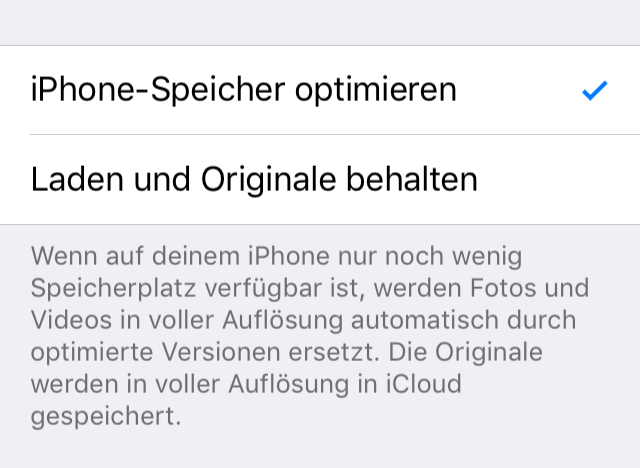
Wenn die iCloud-Fotomediathek auf Ihrem iPhone aktiviert ist und der iPhone-Speicher knapp wird, dann werden alle originalen Bilder und Videos von hoher Auflösung in iCloud hochgeladen. Am iPhone bleiben dann nur die Vorschaubilder – die niedrig aufgelösten Versionen von originalen Fotos und Videos. Die originalen Bilder und Videos in voller Auflösung können Sie unter Ihrem Konto in der iCloud erreichen.
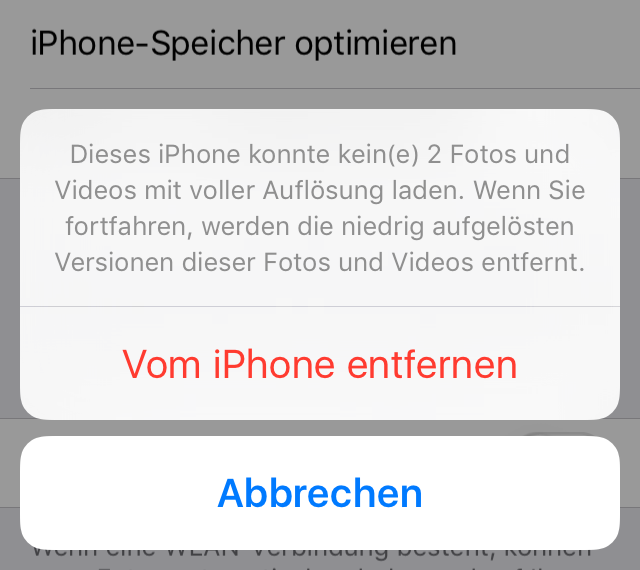
Man kann mit dem Löschen fortfahren und auf „vom iPhone entfernen“ tippen, da es hier nur um die Vorschaubilder geht.
Fotos von voller Auflösung aus der iCloud auf iPhone herunterladen
Wenn die iCloud-Fotomediathek und die Option „iPhone-Speicher optimieren“ bei Ihnen aktiviert sind, dann werden die Fotos in voller Auflösung automatisch in iCloud hochgeladen. In dieser Situation wird der kostenlose 5Gb Speicherplatz schnell verbraucht. Es gibt dann keine Möglichkeit, iCloud-Backups zu erstellen, etwas in der iCloud zu speichern und sogar neue Fotos aufzunehmen. Falls Sie monatlich für den extra iCloud-Speicherplatz nicht bezahlen möchten, dann sollen Sie Ihre Fotos von der iCloud zurückholen und die mit CopyTrans Photo am PC oder auf einer externen Festplatte speichern. So geht es:
- Leeren Sie etwas Speicherplatz, indem Sie z.B. alle möglichen Bilder mit CopyTrans Photo am PC speichern und die vom iPhone löschen oder einige Apps deinstallieren.
- Um die originalen Fotos aus der iCloud auf iPhone oder iPad herunterzuladen, aktivieren Sie kurzzeitig iCloud-Fotomediathek und tippen Sie auf „Laden und Originale behalten“.
- Jetzt öffnen Sie die Fotos-App und schauen Sie sich an, wie Ihre originalen Bilder am iPhone auftauchen. Das kann eine Weile dauern.
- Wenn die Fotos völlig heruntergeladen werden, können Sie die iCloud-Fotomediathek endlich deaktivieren.
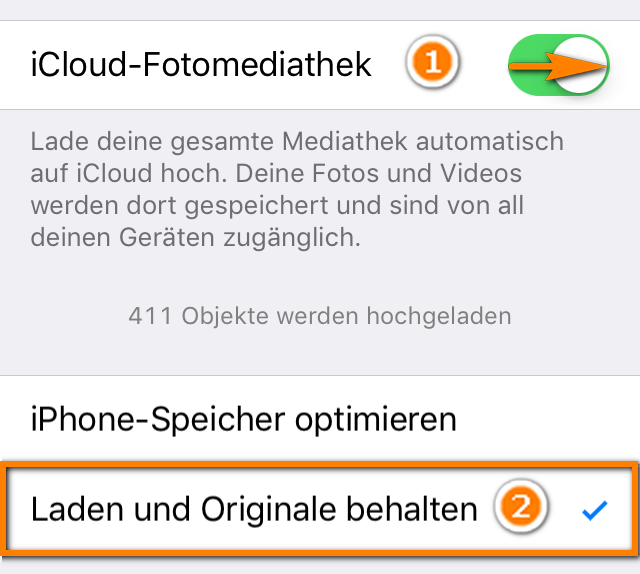
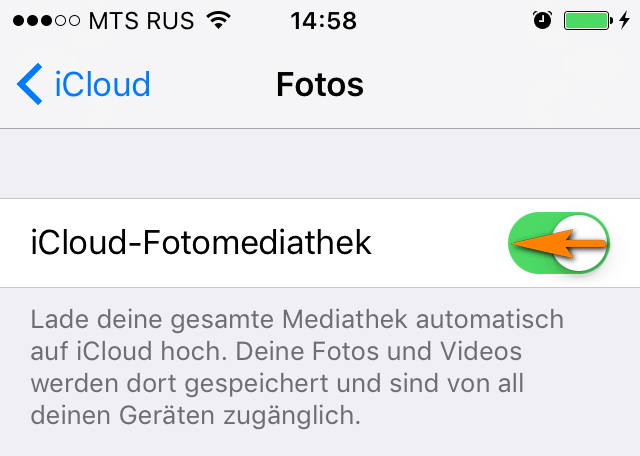
Jetzt sind die Bilder am iPhone zum Übertragen und Speichern am PC verfügbar!
Ihre iPhone Fotos sind unter Windows Explorer integriert
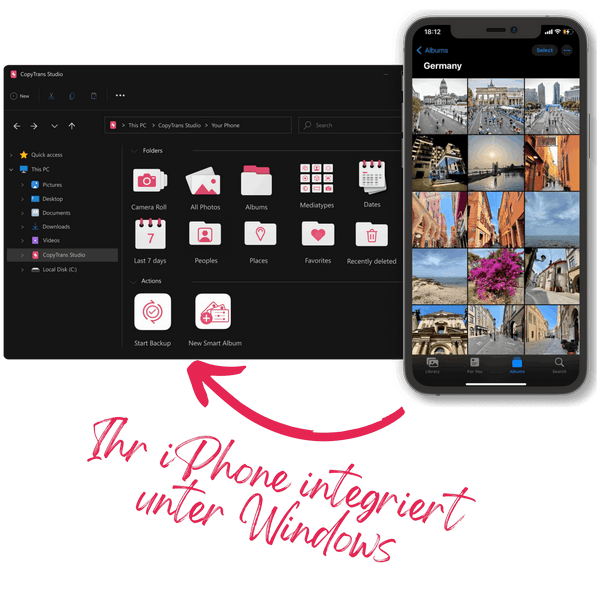
Mit CopyTrans Studio können Sie:
- auf Ihre iPhone- und iPad-Fotos zugreifen, als wären sie auf einem USB-Stick gespeichert
- 1-Klick-Sicherung oder das automatische Backup erstellen, um nie wieder ein Foto zu verlieren
- Ihre Fotos mit Samrt-Alben organisieren
- sich von HEIC-Fotos verabschieden und diese in JPEG konvertieren
- dank dem integrierten Viewer Live-Fotos in Bewegung und alle kniffligen Apple-Formate auf Ihrem PC ansehen